Bixby Visionでは認識した画像を元に以下の機能などを利用できます。
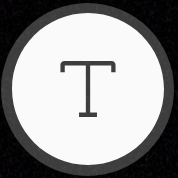 :ライブトランスレーション機能の利用で、文字を認識し、翻訳できます(こちら)。
:ライブトランスレーション機能の利用で、文字を認識し、翻訳できます(こちら)。
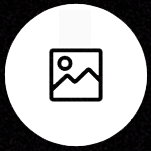 :表示している画像と類似の画像を検索します。
:表示している画像と類似の画像を検索します。
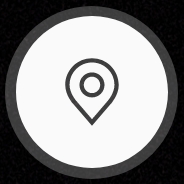 :ランドマークや特定の場所をカメラにおさめると、関連情報を確認できます。
:ランドマークや特定の場所をカメラにおさめると、関連情報を確認できます。
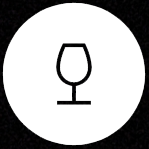 :ワインのラベルをカメラにおさめると、ワインの年代、それに合う料理、ランキングなどの情報を検索できます。
:ワインのラベルをカメラにおさめると、ワインの年代、それに合う料理、ランキングなどの情報を検索できます。
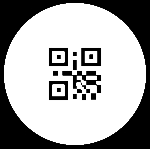 :QRコードを読み取ります。
:QRコードを読み取ります。
![]() ホーム画面で[
ホーム画面で[ 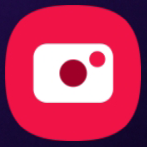 ]
]
静止画/動画撮影画面が表示されます。
![]() [Bixby Vision]
[Bixby Vision]
Bixby Visionのチュートリアルが表示されます。内容をご確認のうえ、画面の指示に従って操作してください。
Bixby Visionを利用するには、Galaxyアカウントにサインインする必要があります。
![]() 認識した画像の下のアイコンをタップ
認識した画像の下のアイコンをタップ
![]() 対象にカメラを向ける
対象にカメラを向ける
関連情報が表示されます。
|
memo |
|
Bixby Visionは「ギャラリー」からも利用できます(こちら)。 Bixby Vision画面で[ Bixby Vision画面で「 ワインのラベルがうまく認識されない場合は、角度を変えて数回撮影してください。 |
![]() Bixby Vision画面で[
Bixby Vision画面で[ 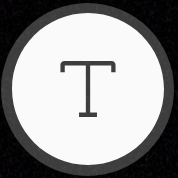 ]
]
![]() 認識させる対象が認識領域に入るようにカメラを向ける
認識させる対象が認識領域に入るようにカメラを向ける
![]() 画面上で翻訳元言語と翻訳先言語を選択
画面上で翻訳元言語と翻訳先言語を選択
認識させる対象の文字が翻訳されて表示されます。
アンケート
この情報は役に立ちましたか?
評価にご協力ください。
この情報は役に立ちましたか?
評価にご協力ください。
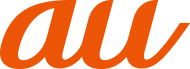
 ]→[設定]と操作するとBixby Visionについて設定できます。Bixby Visionで認識させるには、「設定」で認識させる対象をオンにする必要があります。
]→[設定]と操作するとBixby Visionについて設定できます。Bixby Visionで認識させるには、「設定」で認識させる対象をオンにする必要があります。 」をタップすると、ライトを使用できます。
」をタップすると、ライトを使用できます。